タスクビュー、またはWindowsのアプリスイッチャーには長い間OSの主要な部分でした。ほとんどのWindowsユーザーは、まだWindows 7を使用しているか、Windows 10を実行しているかに関係なく、使い慣れています。 Windows 10のタスクビューは、Windows 7と比較してかなり変更されています。1つは、タイムラインが含まれていますが、タスクビューからウィンドウを閉じることもできます。これは新しい機能ではなく、比較的知られていません。
タスクビューからウィンドウを閉じる
これは、タスクビューにどのように切り替えても機能します。タスクバーのタスクビューボタンをクリックするか、Win + TabキーボードショートカットまたはCtrl + Alt + Tabキーボードショートカットを使用できます。選択はあなた次第です。
タスクビューまたはアプリの切り替えが表示されたらCtrl + Alt + Tabを使用している場合は、矢印キーでウィンドウを選択し、Deleteキーをタップできます。そうすると、ウィンドウが閉じます。開いている特定のアプリの唯一のウィンドウである場合、アプリ自体も閉じます。

これは、メモ帳が複数ある場合ファイルが開いている場合は、タスクビューでファイルを選択し、[削除]ボタンをタップして閉じます。デスクトップで開いている他のすべてのメモ帳ファイルは閉じられません。
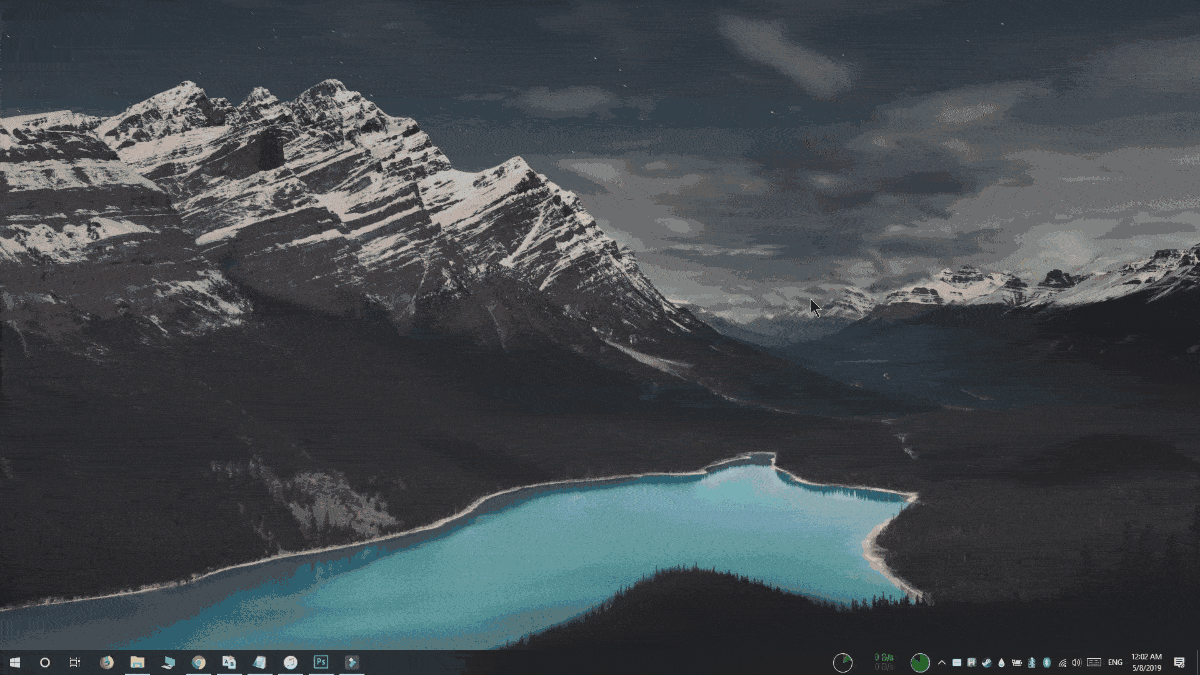
未保存のデータがあるファイルを閉じようとしていますその中で、ファイルは閉じません。代わりに、保存プロンプトがバックグラウンドで表示されます。アプリのタスクバーアイコンが点滅しますが、タスクビューは終了しません。ファイルを保存するか、保存せずに閉じるには、タスクビューを終了する必要があります。これは、誤って仕事を失うことを心配する必要がなく、これが無反応のアプリを強制的に閉じることに代わるものではないことを意味します。
同じように、アクションセンターを開くと、矢印キーを使用して通知のさまざまなグループを選択し、キーボードのDeleteキーをタップしてグループ全体を削除できます。通知がグループ化されていない場合、すべての通知を1つずつ確認し、Deleteキーで削除する必要があります。
このトリックはWindows 10に投稿されましたsubreddit、そしてかなりの数のユーザーがきちんとした小さな機能に気づいていないようです。たくさんのアプリやウィンドウを開いている場合、これはそれらを閉じるための迅速かつ簡単な方法です。さらに重要なことは、デスクトップ上で開いているものをイーグルアイで表示し、最初に切り替えることなく適切なアプリやウィンドウを閉じることができることです。












コメント